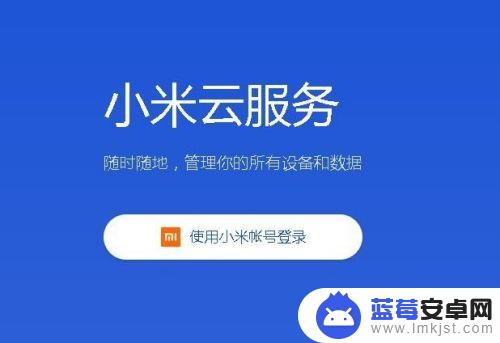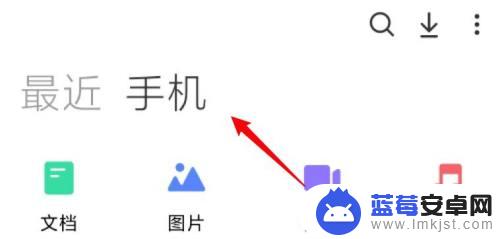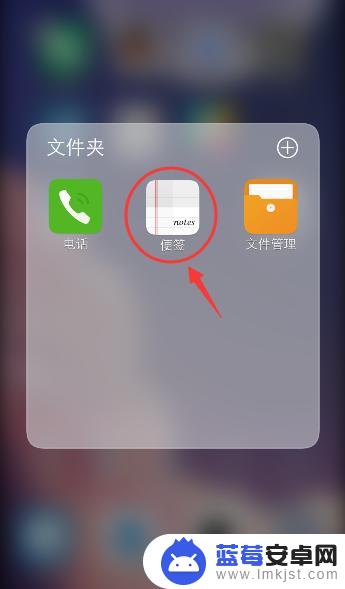小米手机已成为我们生活中不可或缺的一部分,而我们在使用小米手机的过程中,经常会使用到小米便签这一功能,来记录一些重要的事项和备忘信息。随着使用时间的增长和备忘信息的增加,我们可能需要将这些便签导出为文件,以便于备份或与他人分享。小米手机的便签导出文件格式是什么呢?在本文中我们将介绍如何导出小米手机的便签以及小米便签导出文件的格式,帮助您更好地管理和利用这些重要的备忘信息。
小米便签导出文件格式
操作方法:
1.打开手机上的设置,点击「更多设置」。
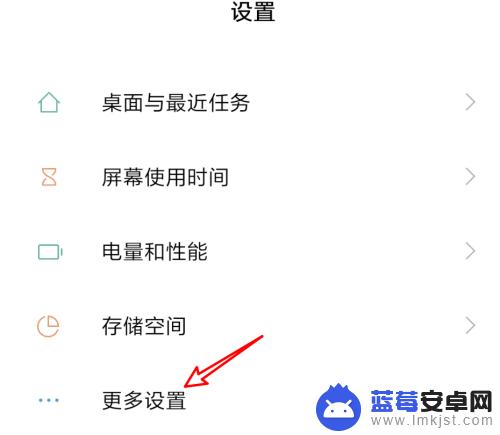
2.在更多设置里,有一个「备份和重置」,点击进入。
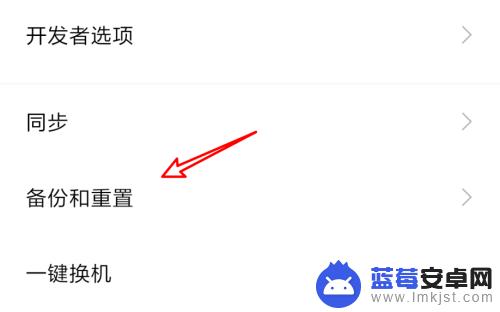
3.进入页面,点击「本地备份」。
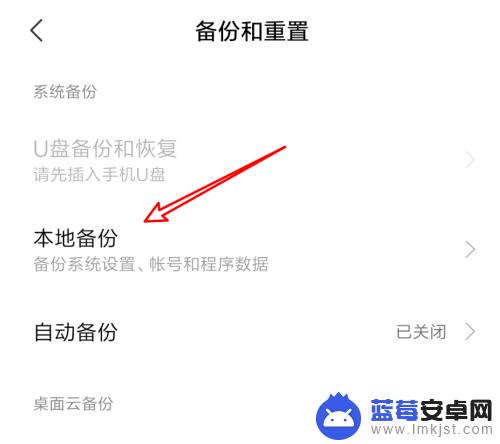
4.点击下方的「新建备份」。
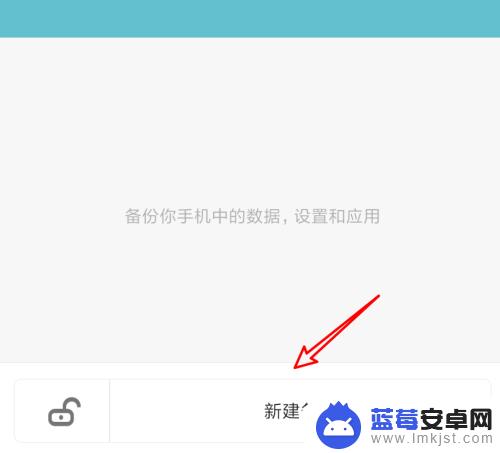
5.在新建页面,取消左边选中的数据,点击第一项右边的箭头。
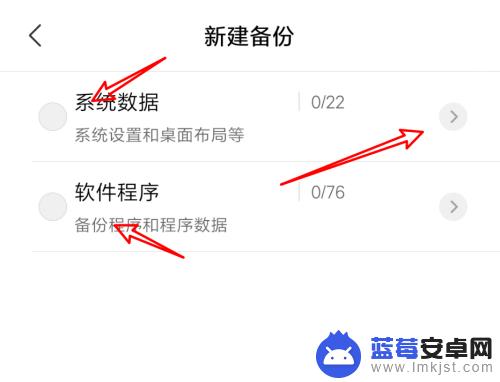
6.进入页面,只勾选上便签,点击下方的确定按钮。
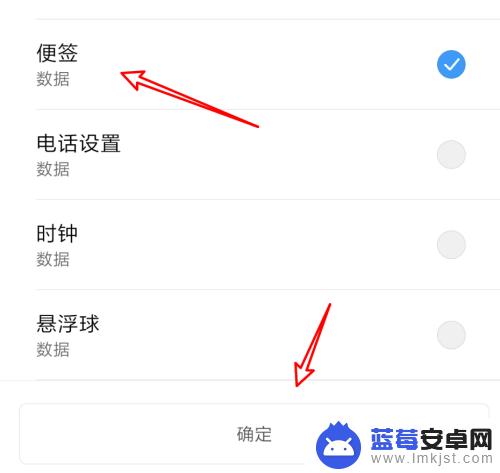
7.回到上一个页面,点击备份按钮。
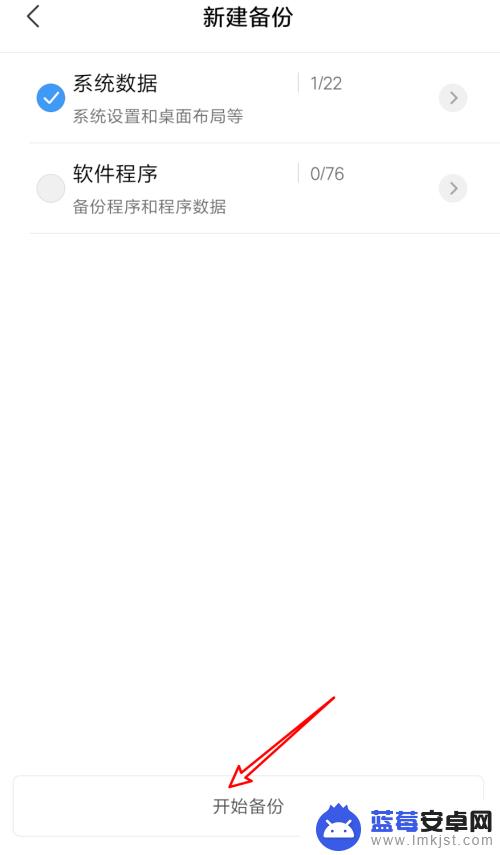
8.备份完成。点击完成按钮。
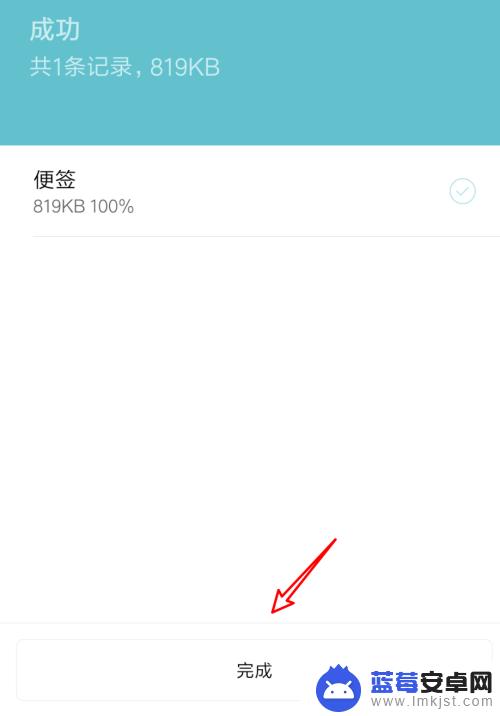
9.在backups文件夹,找到刚才的备份。发送到其他地方,完成导出功能。
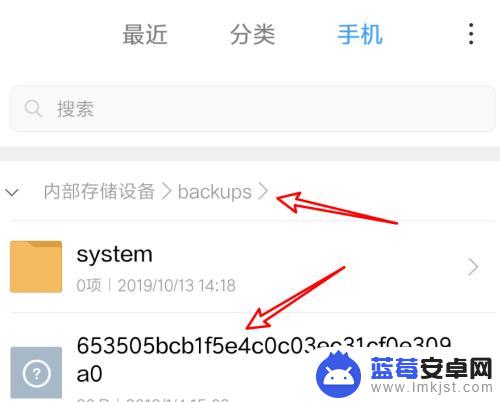
10.总结:
1. 点击更多设置。
2. 点击备份和重置。
3. 点击本地备份。
4. 点击新建备份。
5. 取消所有数据的备份,进入选择。
6. 只选取便签数据。
7. 点击备份按钮。
8. 点击完成按钮。
9. 找到备份,发送到其他地方。
以上是关于如何导出小米手机便笺的全部内容,如果有遇到相同情况的用户,可以按照这些方法来解决。